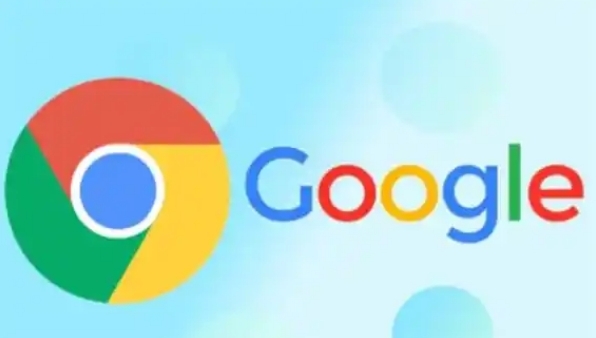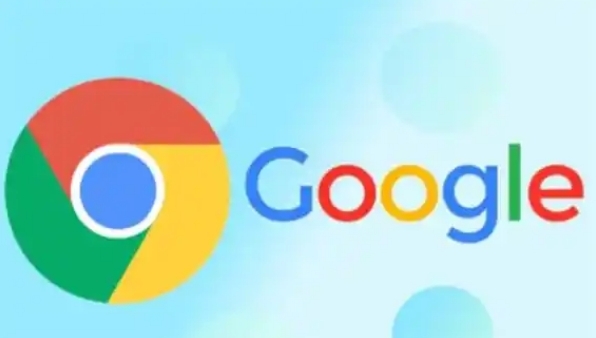
这时会弹出一个窗口,在这个窗口中,有“时间范围”一栏,你可以根据自己的需求选择要清除的时间范围,比如“全部时间”“过去一小时”“过去24小时”等。
在“清除内容”部分,把“临时文件”这一项勾选上,你也可以根据需要勾选其他想要清除的内容,比如浏览历史记录、下载记录等。
确认好所有设置后,点击“清除数据”按钮,Chrome浏览器就会开始清除你选择的临时文件等数据了。等待一会儿,清除完成后,会有相应的提示,这样就完成了在电脑端Chrome浏览器清除临时文件的操作。
更新时间:2025-05-11来源:谷歌浏览器官网访问量: